Ako opraviť, že sa nemôžete pripojiť k chybe App Store na zariadení iPhone / iPad
Rôzne / / August 05, 2021
Inštalácia a aktualizácia aplikácie je pre nás všetkých nevyhnutná a spravodlivá, ale tiež to bolí hlava, keď sa pokúsite otvoriť obchod s aplikáciami a zobrazí sa správa - Chyba Nie je možné sa pripojiť k obchodu App Store.
Existuje mnoho možných faktorov, prečo sa vo svojom zariadení iPhone alebo iPad stretávate s chybou Cannot Connect to App Store. V tomto článku sa dozviete všetky možnosti a ich opravy. Dúfam, že vám ktorékoľvek z riešení v tomto riešení pomôže prekonať tento problém.
Možné dôvody:
- Akýkoľvek problém v iPhone alebo iPade
- Dostupnosť App Store vo vašom regióne
- Vyrovnávacia pamäť App Store
- Problémy s aplikáciou

Obsah
-
1 Ako opraviť, že sa nemôžete pripojiť k chybe App Store na zariadení iPhone / iPad
- 1.1 Oprava 1: Reštartujte iPhone / iPad
- 1.2 Oprava 2: Zlé pripojenie k internetu
- 1.3 Oprava 3: Odhláste sa a znova sa prihláste v Apple ID
- 1.4 Oprava 4: Obchod s aplikáciami dostupný vo vašej oblasti
- 1.5 Oprava 5: Vymazanie medzipamäte obchodu App Store
- 1.6 Oprava 7: Riešenie problémov so softvérom
- 1.7 Oprava 8: Problém s hardvérom
Ako opraviť, že sa nemôžete pripojiť k chybe App Store na zariadení iPhone / iPad
Musíte len postupovať podľa opráv, o ktorých si myslíte, že môžu predstavovať skutočný problém s týmto problémom, a ak zistíte, že niektorá z nich bude pre vás správne spracovaná, nemusíte hľadať ďalšie opravy.
Oprava 1: Reštartujte iPhone / iPad
Niekedy nie je nič zložitejšie, takže na prekonanie niekoľkých problémov je potrebné reštartovať inteligentné zariadenia.
Reštartovanie zariadenia iPhone X alebo 11
Krok 1: Podržte ľubovoľné tlačidlo hlasitosti pomocou vypínača.
Krok 2: Presuňte tlačidlo na obrazovke zľava doprava a počkajte 30 sekúnd.
Krok 3: Podržte stlačené tlačidlo napájania, kým sa na obrazovke nezobrazí logo Apple.
Reštartuje sa iPhone 6, 7, 8 alebo SE
Krok 1: Podržte tlačidlo napájania.
Krok 2: Potiahnite tlačidlo na obrazovke zľava doprava a počkajte 30 sekúnd.
Krok 3: Podržte stlačené tlačidlo napájania, kým sa nezobrazí logo Apple
Reštartovanie iPadu pomocou FaceID
Krok 1: Podržte ľubovoľné tlačidlo hlasitosti pomocou vypínača
Krok 2: Potiahnite tlačidlo na obrazovke zľava doprava a počkajte 30 sekúnd.
Krok 3: Podržte stlačené tlačidlo napájania, kým sa nezobrazí logo Apple
Reštartovanie iPadu pomocou tlačidla Domov
Krok 1: Podržte tlačidlo napájania.
Krok 2: Potiahnite tlačidlo na obrazovke zľava doprava a počkajte 30 sekúnd.
Krok 3: Podržte stlačené tlačidlo napájania, kým sa nezobrazí logo Apple
Oprava 2: Zlé pripojenie k internetu
Je možné, že máte slabé pripojenie k internetu; môžete to skontrolovať.
- Otvorte ľubovoľnú stránku na safari.
- Otvorte svoj YouTube
- Otvorte Facebook alebo Instagram alebo Snapchat atď
A ak si myslíte, že pripojenie k internetu môže byť problémom, môžete to skontrolovať,
Váš iPhone alebo iPad je pripojený k sieti Wi-Fi
Krok 1: Choď do nastavení
Krok 2: Otvorte možnosť Wifi
Krok 3: Skontrolujte, či je zapnuté Wi-Fi a či je začiarknuté pripojenie, ktoré ste vytvorili s akýmkoľvek zariadením.
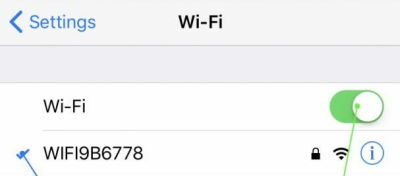
Odporúčame vám, ak vo svojej sieti Wi-Fi nevidíte žiadnu kontrolu. Znamená to, že ste sa nepripojili k žiadnej sieti Wi-Fi, takže by ste sa mali pokúsiť znova pripojiť k sieti Wi-Fi.

Váš iPhone je pripojený k mobilným dátam
Krok 1: Choď do nastavení
Krok 2: Otvorte mobilné dáta
Krok 3: Skontrolujte, či sú mobilné dáta zapnuté alebo nie

Oprava 3: Odhláste sa a znova sa prihláste v Apple ID
Krok 1: Otvorte Nastavenia
Krok 2: Otvorte [Vaše meno]
Krok 3: Posuňte zobrazenie nadol a kliknite na položku Odhlásiť sa

Krok 4: Zadajte svoje heslo a klepnite na Vypnúť
Krok 5: Otvoriť Prihlásiť sa
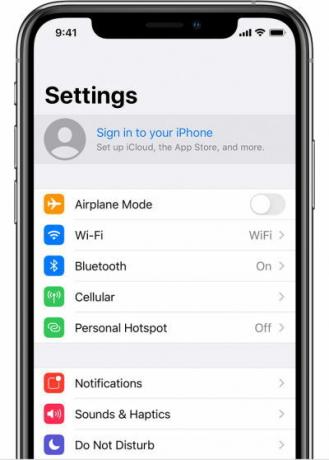
Krok 6: Zadajte svoje Apple ID a heslo
Krok 7: Zadajte šesťmiestny verifikačný kód odoslaný na akékoľvek dôveryhodné zariadenie.
Oprava 4: Obchod s aplikáciami dostupný vo vašej oblasti
Aplikácia App Store niekoľkokrát čelí problémom so serverom v niektorých regiónoch, takže je tiež potrebné tento problém raz skontrolovať.
Krok 1: Prejdite na odkaz Podpora systému Apple.
Krok 2: Kliknite na Všetky služby
Krok 3: Skontrolujte, či je App Store k dispozícii.

Ak sa zobrazuje, že nie je k dispozícii, nemusíte panicky čakať, kým sa nezobrazí.
Oprava 5: Vymazanie medzipamäte obchodu App Store
Keďže App Store je aplikácia, ktorá vysvetľuje, prečo je tiež možné, že zlyhá a môže v ňom byť poškodená chyba, takže pomocou tejto metódy môžete zistiť, že
Krok 1: Otvorte obchod App Store
Krok 2: Klepnite 10-krát na ktorúkoľvek z piatich kariet
Krok 3: Spustite prepínač aplikácií a zatvorte aplikáciu App Store
Krok 4: Znova otvorte obchod App Store a skontrolujte, či obchod App Store funguje alebo nie.
Oprava 6: Kontroluje sa aktualizácia systému iOS
Je celkom možné, že ste neaktualizovali svoj systém iOS, čo vás môže viesť k tomuto problému.
Krok 1: Otvorte Nastavenia
Krok 2: Choďte do General
Krok 3: Kliknite na Aktualizácia softvéru
Krok 4: Skontrolujte, či čaká na aktualizáciu systému iOS
Ak nejaká aktualizácia systému iOS čaká, jednoducho ju aktualizujte.
Oprava 7: Riešenie problémov so softvérom
Ak niektorá z opráv nefungovala, potom je táto posledná nádej z vašej strany. Môže to byť hlboké zlyhanie softvéru. Preto musíte resetovať všetky nastavenia, ktoré vám pomôžu tento problém vyriešiť.
Krok 1: Otvorte Nastavenia
Krok 2: Choďte do General
Krok 3: Prejdite na Reset
Krok 4: Kliknite na Obnoviť všetky nastavenia
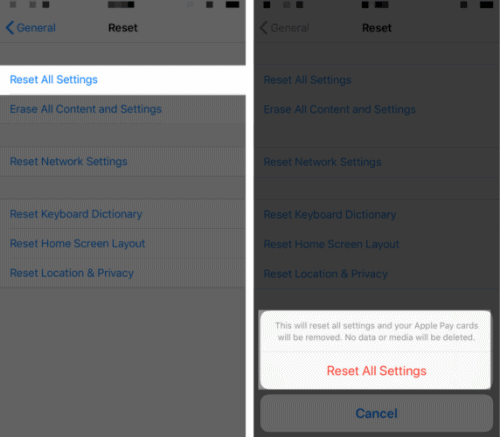
Krok 5: V rozbaľovacej ponuke kliknite na položku Obnoviť všetky nastavenia
Oprava 8: Problém s hardvérom
Ak niektorá z opráv do tej doby nefungovala, jedná sa o problém s hardvérom vášho iPhone, napríklad o malú anténu alebo o akýkoľvek problém.
V takom prípade teda musíte svoj iPhone preukázať ktorejkoľvek zo svojich najbližších služieb starostlivosti o iPhone.
Voľba editora:
- Ako znova stiahnuť Fortnite na zariadeniach iPhone a iPad po zákazu spoločnosti Apple
- Opravte náhodné zavesenie a odpojenie FaceTime
- Reeder 4 vs Feedly: Ktorá čítačka RSS je lepšia pre iPhone?
- Ako opraviť chybový kód Pandora 3007/3005
- Najlepšie alternatívy Super Smash Bros v Androide a iOS
Rahul je študentka počítačovej vedy s obrovským záujmom o oblasť technológií a kryptomien. Väčšinu času trávi písaním alebo počúvaním hudby alebo cestovaním po nevidených miestach. Verí, že čokoláda je riešením všetkých jeho problémov. Život sa stáva a káva pomáha.

![Ako vstúpiť do režimu obnovy na zariadení Blackview P2 lite [Stock and Custom]](/f/864d8a77f7ce3a55faf87ea5d4358119.jpg?width=288&height=384)
![Ako nainštalovať Stock ROM na Bitel B9504 [súbor firmvéru]](/f/57fae06bb41b501725e4693d4352ac32.jpg?width=288&height=384)
![Ako nainštalovať Stock ROM na Texet TM-5571 [Firmware Flash File / Unbrick]](/f/1d49ad454a6080a5363b80970a0288ed.jpg?width=288&height=384)